Excelを使って、特定の期間内のデータを平均したい場合、AVERAGEIFS関数が非常に便利です。
指定した日付範囲に基づいてデータを効率的に計算することで、分析や管理作業を簡単に行えます。
この記事では、AVERAGEIFS関数の基本的な使い方と実践的な例を紹介します。
AVERAGEIFS関数とは?
AVERAGEIFS関数は、複数の条件に一致するデータの平均を計算するための関数です。以下の形式で使用します。
日付範囲を指定して平均を計算する方法
以下のような売上データがあるとします。
12月2日から12月4日までの売上金額の平均を求めたい場合、以下の手順を実行します。
開始日をセルG2に「2024/12/02」、終了日をセルG3に「2024/12/04」と入力します。
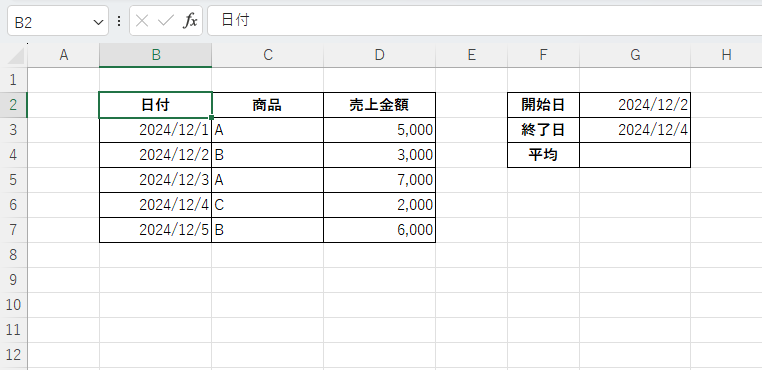
平均を求めるセルを選択します。(①)
「数式」タブを選択します。(②)
「関数ライブラリ」グループにある「その他の関数」をクリックします。(③)
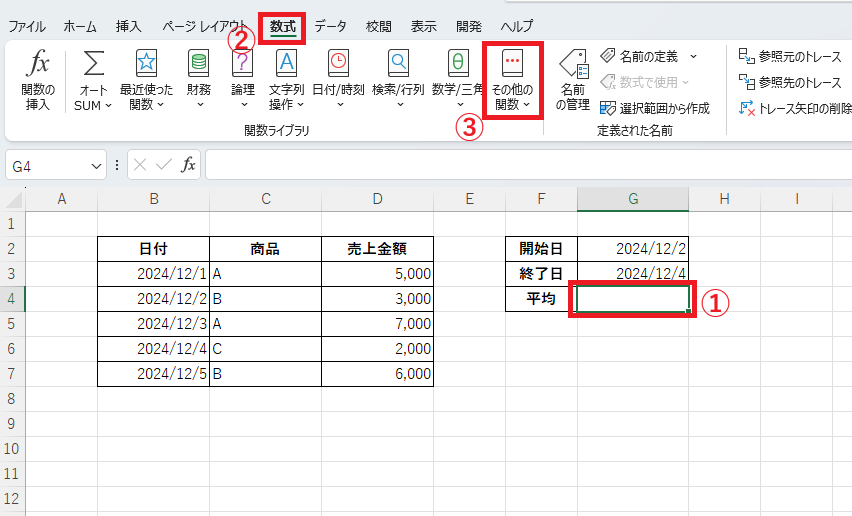
「統計」をポイントします。(④)
「AVERAGEIFS」をクリックします。(⑤)
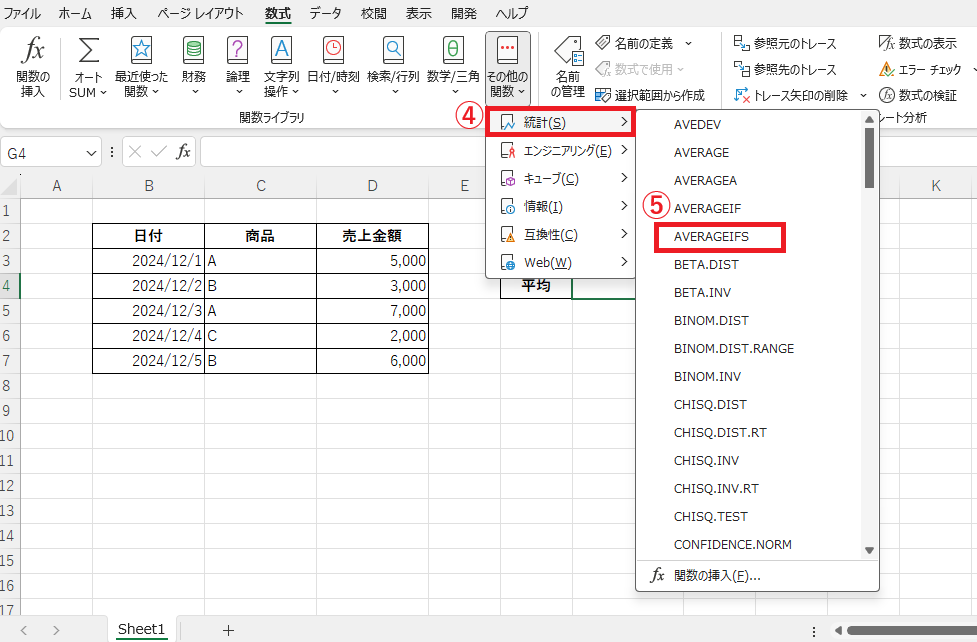
「関数の引数」ダイアログボックスが表示されます。
「平均対象範囲」に「売上金額」の列のセル「D3」~「D7」を指定します。(⑥)
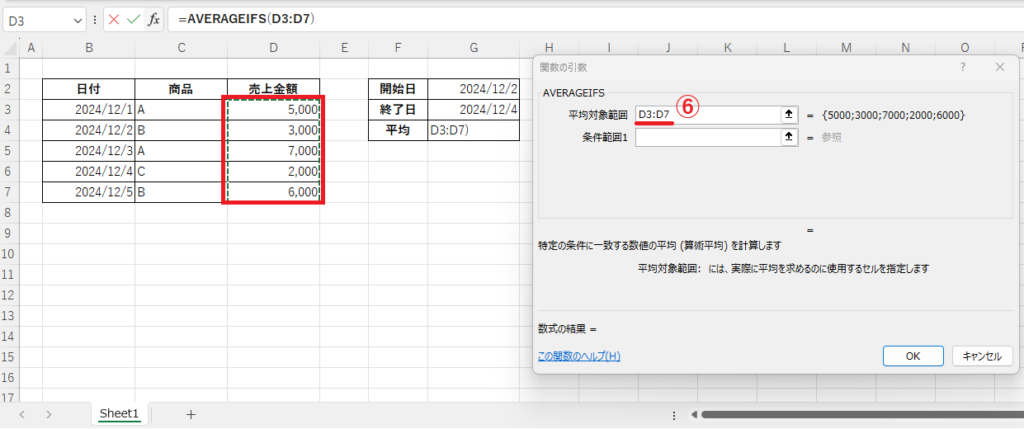
「条件範囲1」に日付の列のセル「B3」から「B7」を指定します。(⑦)
「条件1」に開始日のセル「G2」を指定します。「">="&G2」のように入力します。(⑧)
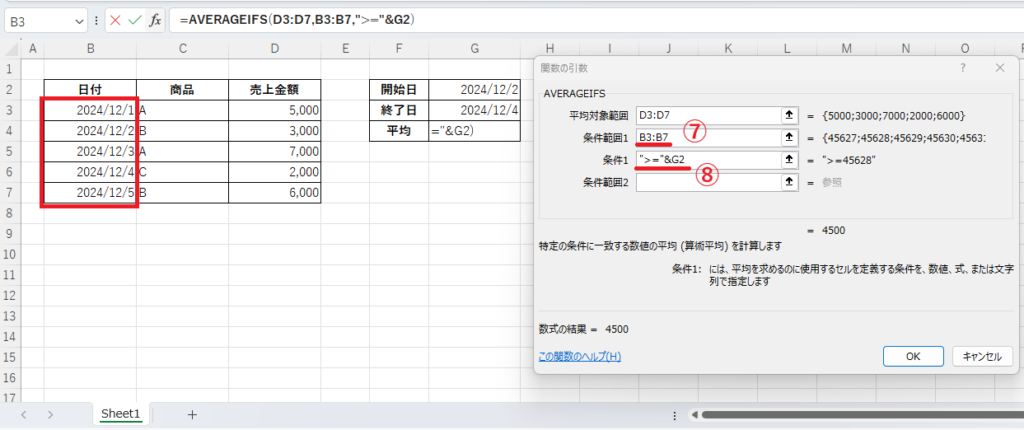
「条件範囲2」に日付の列のセル「B3」から「B7」を指定します。(⑨)
「条件2」に終了日のセル「G3」を指定します。「"<="&G3」のように入力します。(⑩)
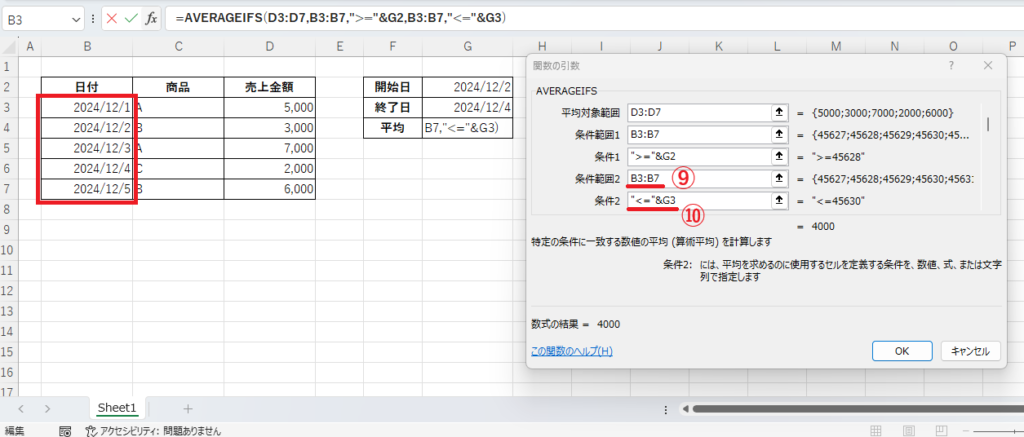
これで引数の指定は完了になります。
数式としては
=AVERAGEIFS(D3:D7,B3:B7,">="&G2,B3:B7,"<="&G3)
- D3:D7: 平均範囲(売上金額)
- B3:B7: 条件範囲(日付)
- ">="&G2: 開始日以降のデータを対象にする条件
- "<="&G3: 終了日以前のデータを対象にする条件
のようになります。
OKボタンをクリックします。(⑪)
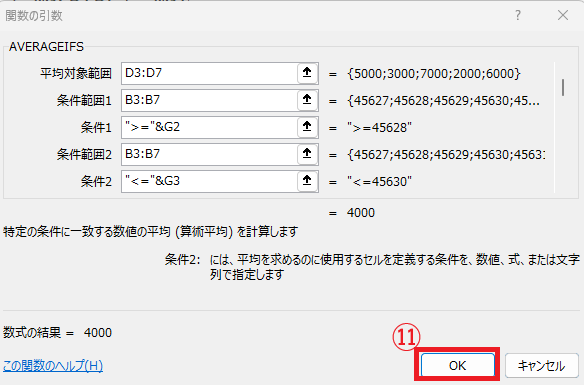
これで12月2日から12月4日までの売上金額の平均を求めることができます。
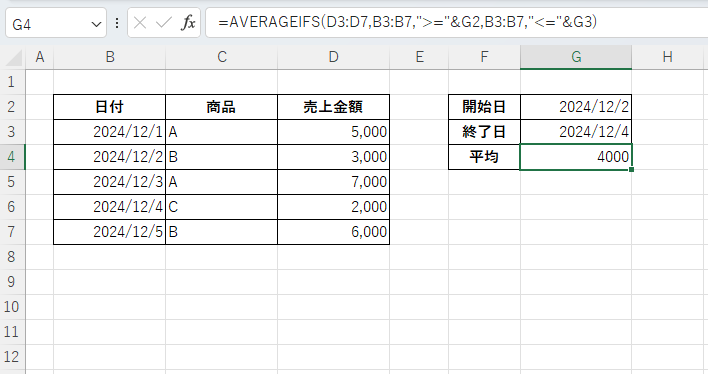
よくある質問 (FAQ)
Q1: AVERAGEIFS関数とAVERAGEIF関数の違いは?
A1: AVERAGEIFS関数は複数条件に対応していますが、AVERAGEIF関数は1つの条件しか指定できません。
Q2: 条件をセルではなく直接指定できますか?
A2: 可能です。例えば、開始日を「2024/12/02」と直接指定する場合は、次のように記述します。
=AVERAGEIFS(D3:D7,B3:B7,">=2024/12/02",B3:B7,"<=2024/12/04")
Q3: 範囲内に空白セルがある場合の対処法は?
A3: 条件範囲に空白セルが含まれている場合でも、適切に条件を指定すれば問題ありません。
Q4: 条件にTODAY関数を使用できますか?
A4: 可能です。例えば、「今日から1週間以内」の平均を計算する場合
=AVERAGEIFS(D3:D7, B3:B7, ">="&TODAY(), B3:B7, "<="&TODAY()+7)
Q5: 特定の商品ごとに平均を計算できますか?
A5: はい。商品名を条件に指定することで可能です。
=AVERAGEIFS(D3:D7, C3:C7, "A")
まとめ
本記事では、Excelで一定期間のデータを平均する方法について、AVERAGEIFS関数を使った具体的な手順を解説しました。
この関数を活用すれば、開始日と終了日を指定して効率的に範囲内のデータを計算できます。
日付条件を使った集計は、売上分析やスケジュール管理など幅広い用途で役立つテクニックです。
今回の内容を参考に、Excelを使ったデータ分析をさらに便利に進化させてみてください!
